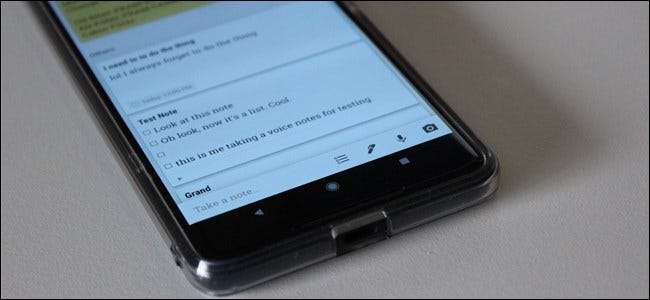
메모 작성 앱이 많이 있습니다. Google Keep은 Evernote와 같은 서비스만큼 강력하지는 않지만 그 가치는 단순함에 있습니다. 그것을 최대한 활용하는 방법에 대해 이야기합시다.
Google Keep이란?
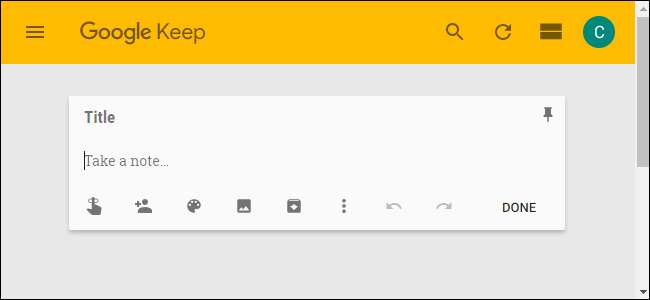
Keep은 자유 형식의 메모 작성 앱입니다. 2013 년에 Keep이 처음 발표되었을 때 우리가 필요로하는지 아닌지에 대해 많은 대화가있었습니다. 다른 메모 앱. 사람들은 Evernote 및 기타 유사한 서비스와 비교했습니다. 그러나 결국 Keep은 그 자체입니다. 중요한 부분에서는 간단하지만 Keep은 여전히 강력한 기능을 제공하기에 충분한 기능을 제공합니다.
Keep도 다작입니다. 당신은 그것을 사용할 수 있습니다 웹에서 , 모든 컴퓨터에서 사용할 수 있으며 기계적 인조 인간 과 iOS 앱. Google 제품이기 때문에 Keep은 Google 계정과 동기화되므로 사용중인 기기에 관계없이 항상 최신 상태로 유지됩니다. 또한 Chrome 확장 프로그램 찾을 때 보관할 항목을 쉽게 추가 할 수 있습니다.
저는 처음부터 Keep을 사용해 왔으며 현재 거의 매일 사용하고 있습니다. 다음은 제가 개인적으로 Keep을 사용하는 몇 가지 항목입니다.
- 식료품 목록: 이것이 사람들이 Keep을 사용하는 가장 일반적인 이유 중 하나 일 것입니다. 그리고 그것은 아주 좋은 것입니다.
- 식사 계획 : 이것은 식료품 점과 밀접한 관련이 있지만 동일하지는 않습니다. 여기에서 아내와 나는 다음 주 동안 식사를 계획하기 때문에 어떤 식료품을 사야할지 알고 있습니다.
- 작업 아이디어 : 작성해야 할 내용을 추적 할 때 Keep은 제게 매우 중요합니다. 두 가지 목록이 있습니다. 하나는 조사해야하는 아이디어이고 다른 하나는 편집자에게 제공해야하는 아이디어입니다.
- 기억해야 할 무작위 메모 : 아내와 저는 최근에 살 집을 찾고 있었기 때문에 우리는 각각에있는 동안 살펴볼 물건의 체크리스트를 보관했습니다. 이런 식으로 우리는 온수기 나 지붕을 보는 것을 결코 잊지 않았습니다. 마찬가지로 우리는 해당 집을 위해 사야 할 물건 목록이 있습니다. 단기적이든 장기적이든간에 임의의 목록이 필요하다면 Keep을 사용하세요.
- 장치 간 고정 펜 : Keep은 내 Google 계정과 동기화되기 때문에 이러한 방식으로 기기간에 항목을 복사 / 붙여 넣기하는 경우가 많습니다. 내 컴퓨터에서 내 휴대 전화로 (또는 그 반대로) 텍스트를 받아야하는 경우 Keep에서 처리 할 수 있습니다. 완료되면 메모를 삭제합니다.
Keep을 사용할 수있는 몇 가지 방법에 대한 아이디어를 얻었으므로 이제 Keep을 최대한 활용할 수있는 방법을 자세히 살펴 보겠습니다.
메모 색상 코드
Keep을 사용하면 모든 종류의 메모가 복잡해지기 시작할 수 있습니다. 모든 것을 기본 흰색으로두면 레알 찾고있는 것을 분류하고 찾는 데 어려움이 있습니다. 검색 기능이 있지만 처음부터 정리하면 생활이 훨씬 쉬워집니다.
Keep을 사용하면 메모의 색상을 변경할 수 있으므로 항목을 정리할 수있는 좋은 방법입니다. 예를 들어 모든 업무 관련 메모는 파란색, 음식 관련 목록은 녹색, 취미 관련 메모는 빨간색으로 만들 수 있습니다. 따라서 작업과 관련된 것을 빨리 찾아야 할 때 스크롤하여 모든 파란색 노트를 빠르게 볼 수 있습니다. 간단 해.
웹에서 노트의 색상을 변경하려면 노트를 연 다음 하단의 구개 아이콘을 클릭합니다.
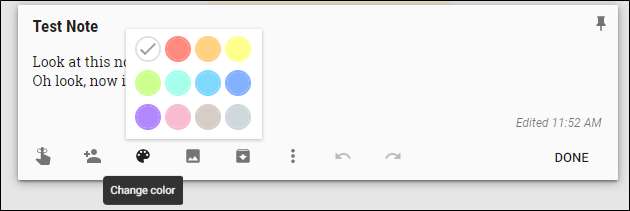
모바일에서는 오른쪽 하단 모서리에있는 세 개의 점을 탭한 다음 하단의 색상 중 하나를 선택합니다.

노트에 레이블 지정
하지만 더 있습니다! 또한 레이블을 추가하여 노트를 정리할 수 있으며 노트가 많은 경우 좋은 레이블링 시스템이 생명의 은인이 될 수 있습니다.
기본 Keep 메뉴에서 라벨 옵션 옆에있는 '수정'을 탭하면됩니다. 여기에서 필요한 레이블을 추가, 편집 또는 제거 할 수 있습니다.
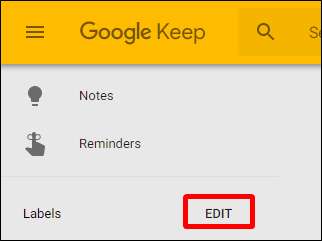
노트에 레이블을 추가하려면 노트의 메뉴 버튼을 탭한 다음 "레이블 추가"옵션을 선택합니다. 메모에 직접 해시 태그를 입력하여 라벨 메뉴를 열 수도 있습니다. 쉬워요.
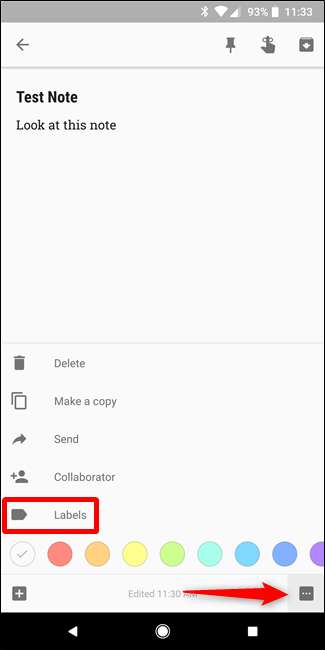
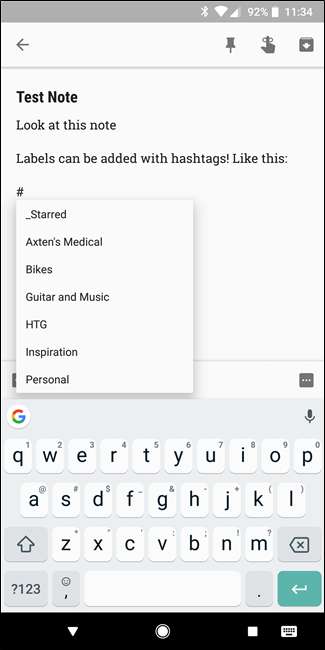
레이블의 진정한 장점은 일종의 컬렉션과 동일한 레이블이있는 모든 노트를 볼 수있어 관련 노트를 정말 쉽게 찾아 볼 수 있다는 것입니다. 예를 들어 여기에서는 기타 및 음반사를 검색하고 있습니다. 모두 색상으로 구분되어 있습니다.
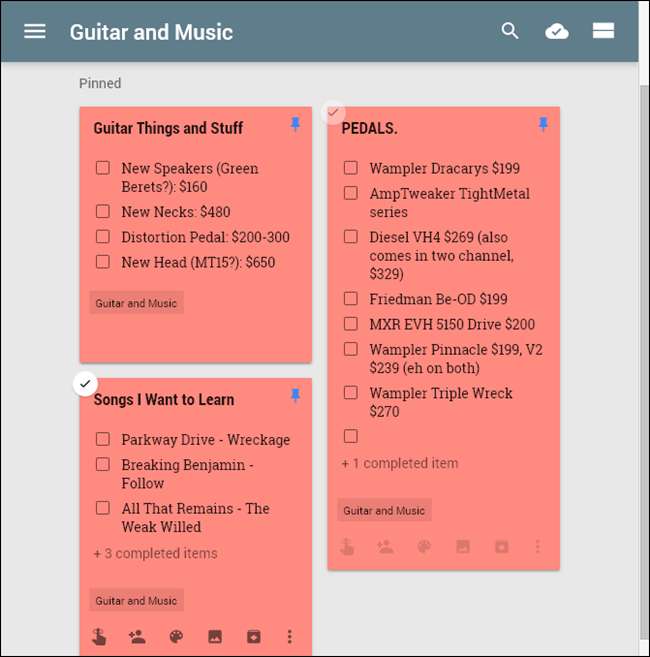
목록에 확인란 사용
할 일 목록, 식료품 목록 또는 기타 유형의 지점 별 목록 등 목록에 Keep을 사용하는 경우 확인란을 사용하면 내용을 더 쉽게 읽을 수 있으며 항목을 그대로 선택할 수 있습니다. 다시 완료되었습니다.
확인란이있는 목록을 만드는 방법에는 두 가지가 있습니다. '새 목록'버튼을 사용하거나 '+'버튼을 탭한 다음 '체크 박스 표시'옵션을 선택하여 사실 뒤에 체크 박스를 추가 할 수 있습니다.

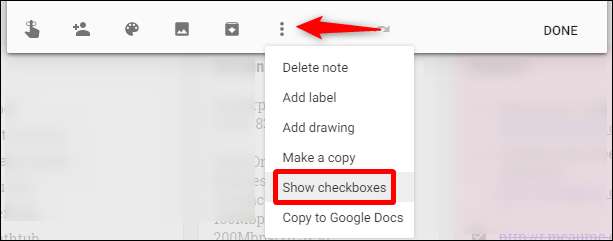
그 시점부터 항목을 완료 한 후이 상자를 선택하여 목록의 맨 아래로 이동합니다. 작은 화살표를 클릭 / 탭하여 숨기거나 표시 할 수도 있습니다.
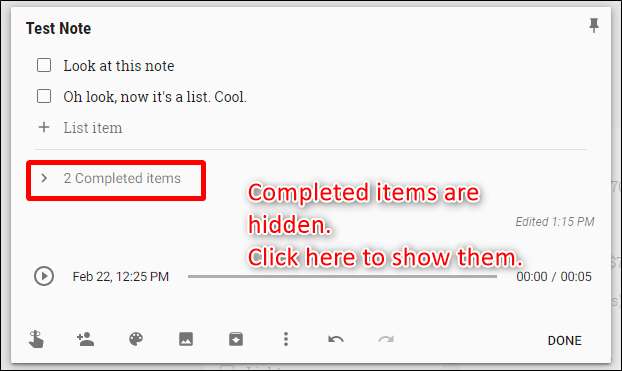
언제든지 체크 박스를 제거하거나 모든 항목을 선택 취소하거나 선택한 항목을 삭제하려면 모바일에서 목록 이름 옆에있는 세 개의 점을 탭하거나 웹에서 메뉴 버튼을 클릭하면됩니다. 거기에서 사용 가능한 모든 목록 옵션이 표시됩니다.
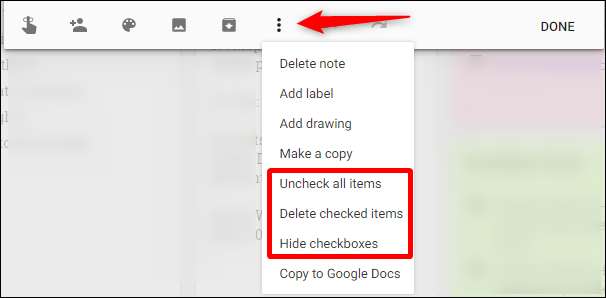
간편한 공동 작업을 위해 메모 및 목록 공유
공유 목록은 팀이나 가족이 체계적으로 유지되도록 돕는 데 가장 중요합니다. 목록을 공유하려면 모바일에서 메뉴 버튼을 탭한 다음 "Collaborator"옵션을 선택합니다.
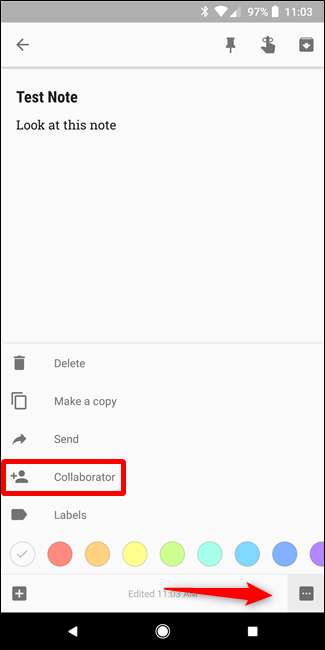
웹에서는 "Collaborator"버튼을 클릭하기 만하면됩니다.
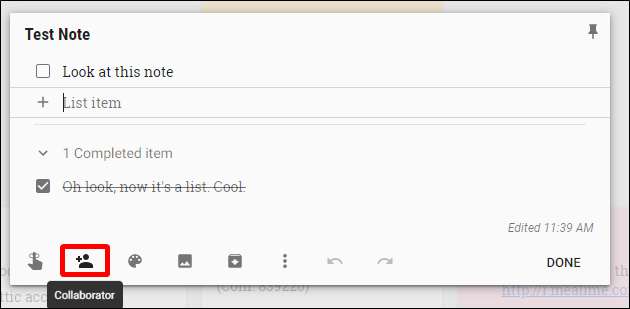
거기에서 그 사람의 이메일 주소를 입력하면됩니다. Keep에서 알림을 보내고 자동으로 Keep에 메모를 추가합니다. 춥다.
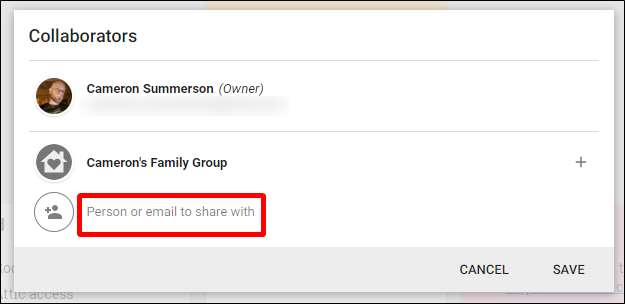
또한 Google Play 가족 요금제가있는 경우 탭 한 번으로 가족 그룹과 메모를 공유 할 수 있습니다. 이것은 조직을 유지하려는 가족에게 좋습니다.
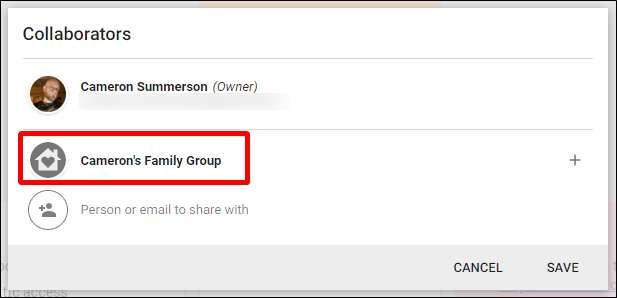
미리 알림 사용
다른 앱을 사용하여 알림을 보관할 수 있지만 모든 할 일, 목록, 메모, 알림을 한 곳에 보관하고 싶은 경우 Keep에서 할 수 있습니다. 사이드 바에서 메인 메뉴를 연 다음 "미리 알림"옵션을 선택하면됩니다.
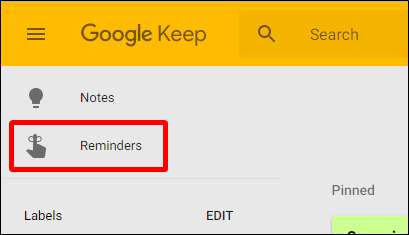
새 미리 알림을 추가하는 것은 새 메모를 추가하는 것과 거의 동일합니다. 메모 상자를 열고 제목을 지정한 다음 텍스트를 추가합니다. 여기서 가장 큰 차이점은 미리 알림 시간을 선택할 수도 있다는 것입니다.
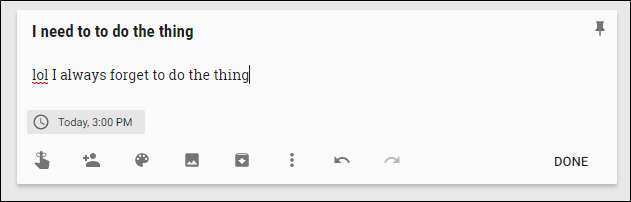
거기에서 꽤 자명합니다. Keep은 때가되면 알려 드리며 나머지는 귀하에게 달려 있습니다.
Keep은 또한이 알림을 Google 캘린더에 추가합니다. 하지만 그렇게하면 아마도 이중 알림을 받게 될 것입니다.
메모에 음성 메모, 이미지 또는 펜 입력 추가
때로는 입력 한 단어 이상의 것이 필요합니다. 이러한 경우 이미지를 추가하고 그림을 그리고 (또는 단어를 쓰며) 음성 메모를 추가 할 수도 있습니다 (모바일 앱만 해당).
새 노트에서 이러한 작업을 수행하려면 하단 표시 줄의 버튼을 사용합니다 (웹에서는 "더보기"버튼 뒤에 "그리기"옵션이 숨겨져 있습니다).
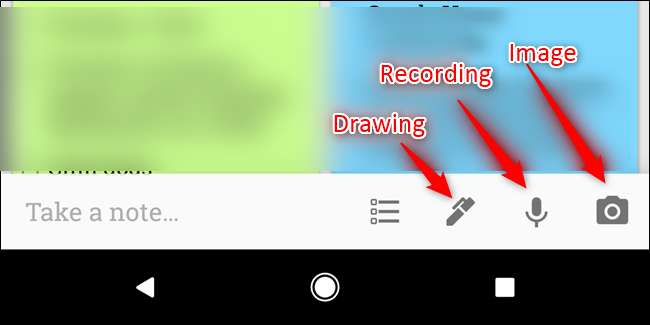
이러한 항목을 기존 메모에 추가하려면 하단의 "+"버튼을 탭한 다음 적절한 항목을 선택합니다.
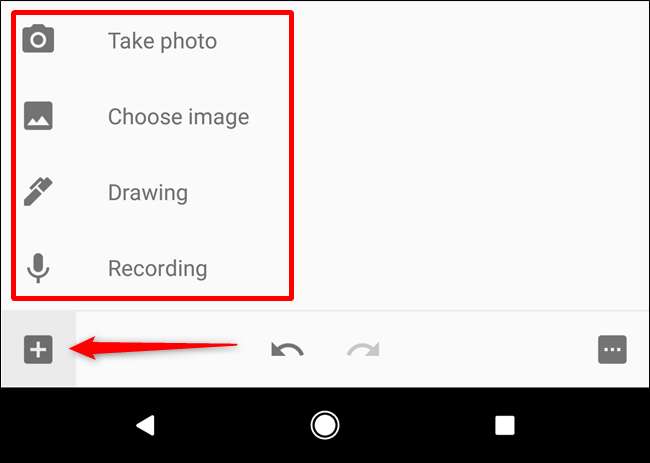
"그리기"기능을 사용하여 텍스트를 적어두면 상단 메뉴 버튼을 사용하여 "Grab Image Text"옵션을 선택하여 Keep에 텍스트 변환을 요청할 수도 있습니다.

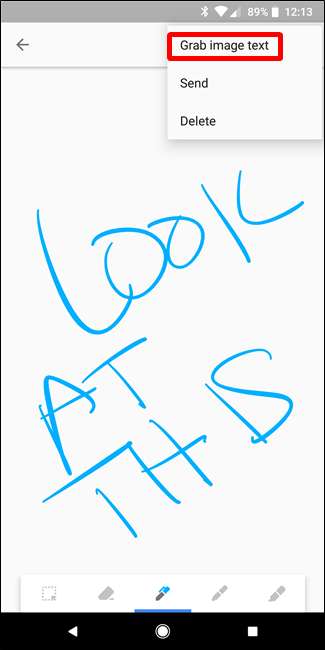
몇 분 정도 걸리지 만 일반적으로 꽤 합법적 인 작업을 수행합니다.
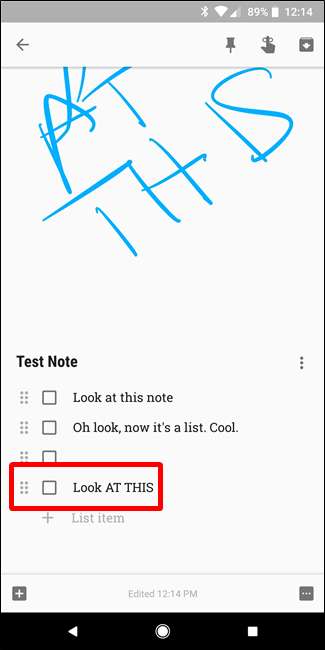
마찬가지로 음성 메모를 추가하면 Keep에서 자동으로 텍스트를 변환합니다. 멋지네요.
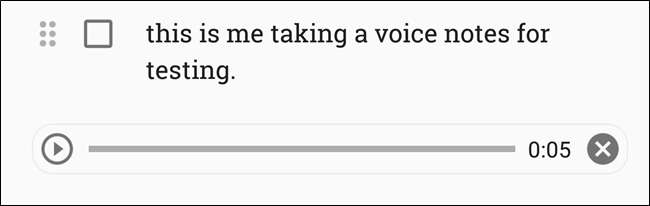
Keep 설정 사용자 지정
Keep의 설정 메뉴에는 많은 옵션이 없지만 기능은 매우 유용합니다. 이러한 옵션에 액세스하려면 기본 메뉴를 연 다음 "설정"옵션을 클릭하거나 누릅니다.
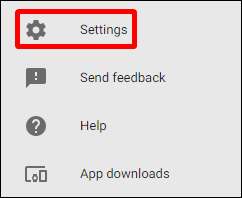
여기에서 새로 추가 된 항목이 상단 또는 하단에 표시되는지 여부를 선택하여 목록 기능을 변경할 수 있습니다. 또한 선택한 항목을 목록의 맨 아래로 이동할지 아니면 현재 위치에 유지할지 선택할 수 있습니다.
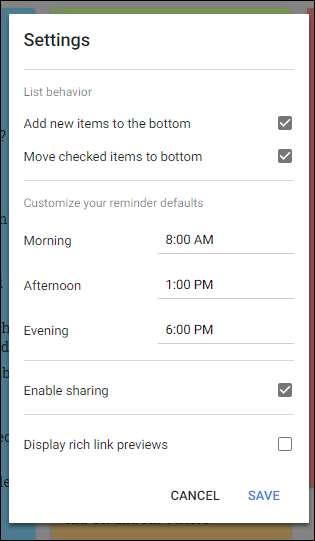
마찬가지로 기본 옵션이 매우 훌륭하지만 미리 알림의 특정 시간을 사용자 지정할 수 있습니다.
마지막으로 공유 및 리치 링크 미리보기를 활성화 또는 비활성화 할 수 있습니다. 후자는 기본적으로 Keep에 추가하는 모든 링크에 미리보기 스 니펫과 썸네일 이미지를 추가하므로 많은 공간을 차지할 수 있습니다.
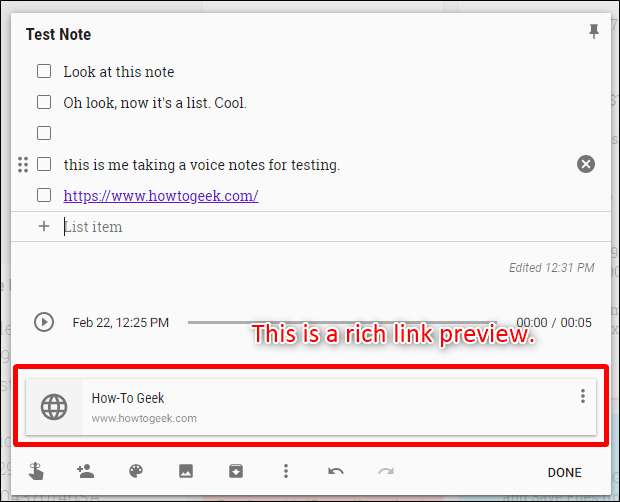
더 빠른 액세스를 위해 Android Wear 앱 사용
좋습니다. Android Wear가 Google이 원하는만큼 인기가 없다는 점을 감안할 때 이것은 일종의 틈새 시장입니다. 하지만 만약 당신이 아르 Android Wear 사용자라면 Keep을 시계에 설치해야합니다.
이것은 식료품 쇼핑과 같이 목록을 주시 할 수있는 좋은 방법입니다. 이동하면서 목록을보고 항목을 확인할 수 있습니다. 대기 모드에서도 작동하므로 목록에 쉽게 액세스 할 수 있도록 유지하면서 시계 배터리를 소모하지 않습니다.
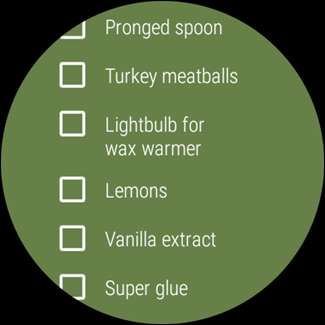
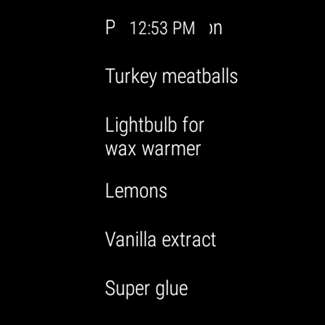
하지만 여기에 있습니다. Keep을 검색하면 Play 스토어에서 Wear 용 Keep을 찾을 수 없습니다. 대신 시계에서 Play 스토어를 열고 '휴대 전화의 앱'섹션까지 아래로 스크롤해야합니다. 여기에서 찾을 수 있습니다. 설치 만하면됩니다.
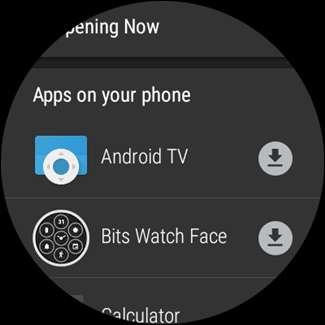
참고 : 위의 안내는 Android Wear 2.0에만 해당됩니다. 2.0 이전 기기를 사용하는 경우 Keep은 휴대 전화에서 자동으로 동기화됩니다.
Keep은 간단합니다. Evernote와 같은 본격적인 텍스트 편집기는 없지만 간단한 메모에는 충분히 강력합니다. 목록과 빠른 아이디어를 적어두기에 좋습니다. 공유 목록은 가족을 위해 훌륭하게 작동하며 색상 코딩 및 라벨 시스템은 사물을 깨끗하고 체계적으로 유지합니다. 지금까지 Keep을 시도해 본 적이없고 새로운 방법을 찾고 있다면 한 번 시도해보세요. 이미 사용하고 있다면이 목록이 Keep이 제공하는 모든 것을 더 잘 활용하는 데 도움이되기를 바랍니다.







